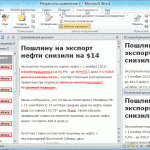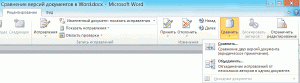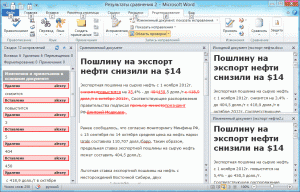Microsoft Word 2010 – это очень хорошая программа хотя бы потому, что в ней уже встроено сравнение документов. Разумеется, что многие скажут, что нужно пользоваться режимом правки для совместной работы – соглашусь. Но часто бывает, что по подписке с некоторой периодичностью присылают готовый текстовый документ, в котором исправления никто и не думал вносить, а в документе меняется 10 слов.
Пользователи 2003 Word’а вынуждены были покупать и устанавливать программы сторонних производителей (например, программа Delta View). В офисе 2010 сравнение документов уже встроено и делается очень просто.
Для поиска изменений в документе нужно зайти в закладку «Рецензирование» и в ней выбрать кнопку «Сравнить», в выпадающем меню выбрать «Сравнить… (сравнение двух версий документов (юридическое примечание)) (Рис.1.)
В открывшемся окне укажите исходную и отредактированную версии документа и нажмите «Ок».

Рис.2. Окно выбора документов для сравнения
Откроется окно Word, в котором будут одновременно открыты список изменений, сравниваемый документ, исходный документ и измененный документ (Рис.3). Очень удобно, что окна с текстом синхронно прокручиваются.